win10无法召唤小冰打不开怎么办
发布时间:2016-11-08 12:05
相关话题
win10系统中可以召唤小冰进行聊天,而且最近还可以召唤小冰进行刷颜值,不过一些小伙伴在对win10进行一些设置之后不能召唤小冰了,这该怎么办呢,为什么win10不能召唤小冰,win10无法召唤小冰打不开怎么办,下面小编就给大家带来win10无法召唤小冰打不开怎么办详细的介绍。
win10无法召唤小冰打不开解决方法
1、首先需要给windows10定位,如果不定位是不能使用小冰的
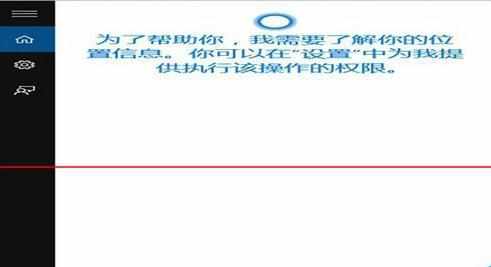
2、其次就是设置定位功能,那么在下图的示例中,我们点设置
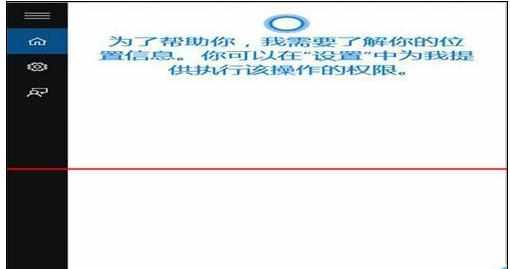
3、在打开的设置功能中,看右边面板,定位功能是关闭的
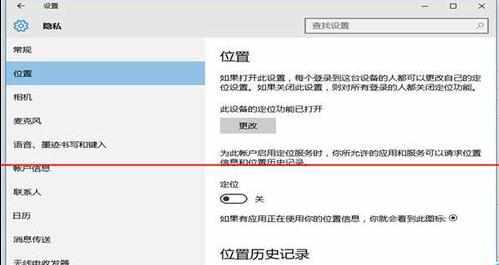
4、我们需要把打开,点击那个小圆点就可以打开定位功能了
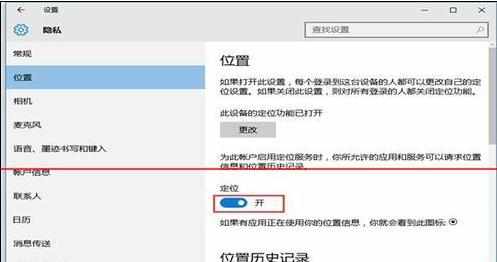
5、打开定位功能后还需要登陆Microsoft帐号,如果没有需要注册一个
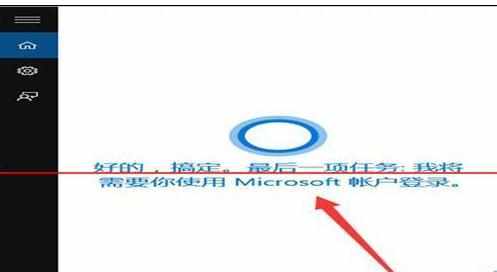
6、登陆成功后就可以与小冰聊天了
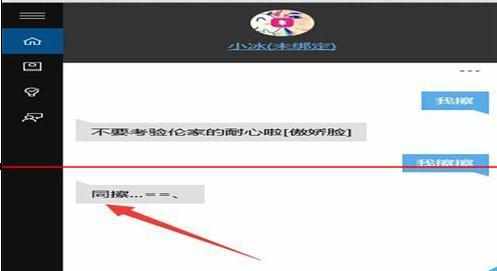

win10无法召唤小冰打不开怎么办的评论条评论